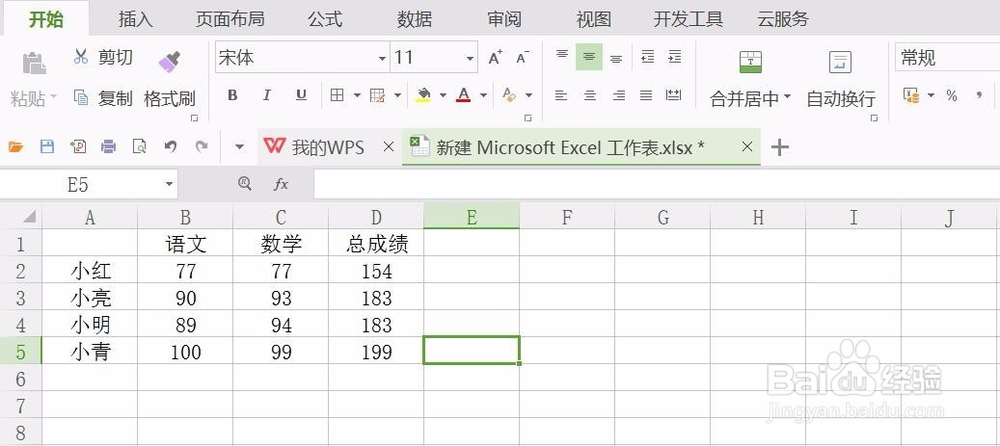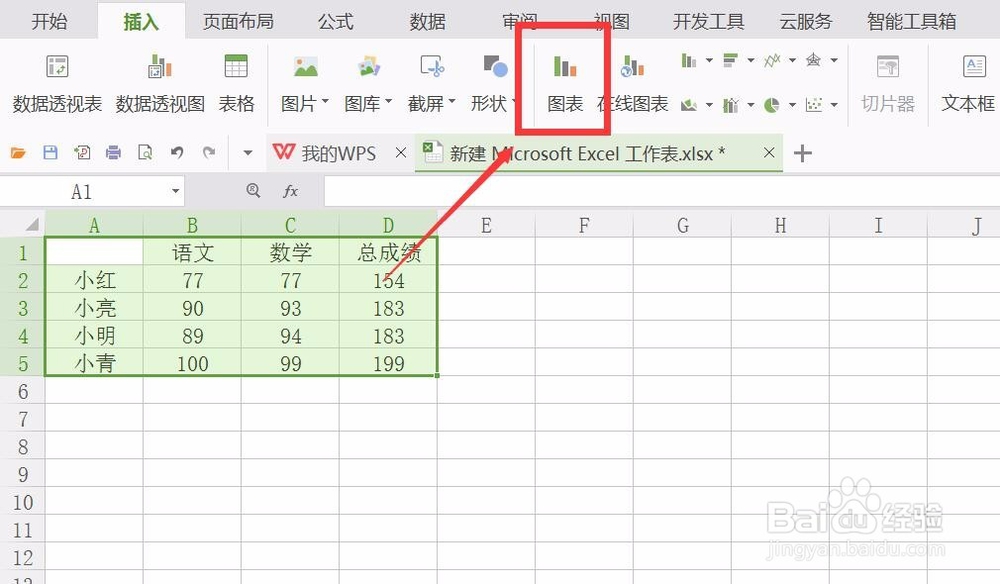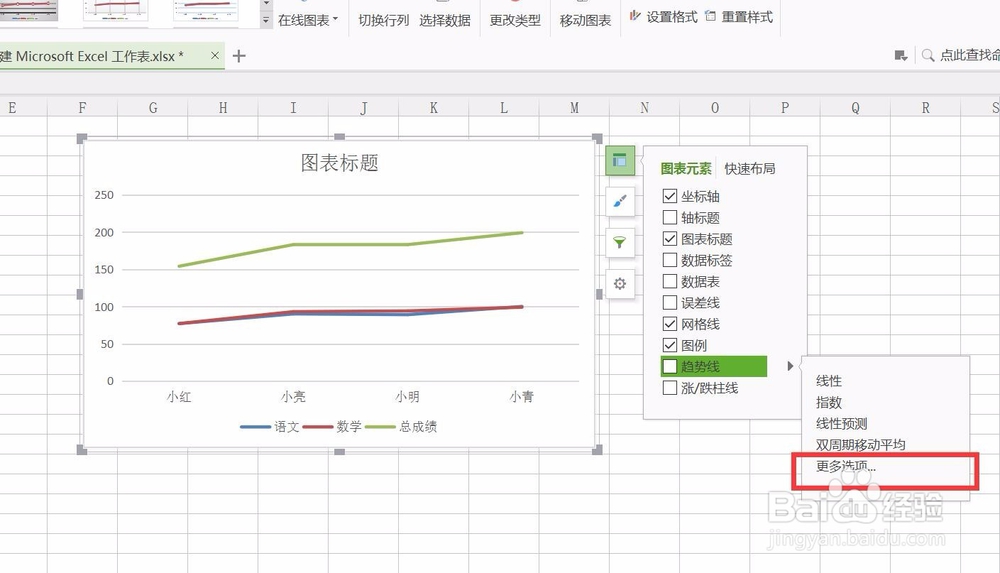wps表格怎样给图表添加趋势线
1、打开一个表格
2、选中数据区域
3、在菜单栏的“插入”里找到“图表”
4、点击图表,点击“折线图”,选择其中一个样式,然后点击确定
5、点击图表,在右边的小按钮里点击第一个,在弹出的菜单中下面就有“趋势线”
6、在趋势线旁边有一个小三角,点击它,根据自己的需要选择
7、如果没有需要的选项,可以点击更多选项
8、选择其中一个选项,然后点击确定
9、添加成功
10、点击图表上的趋势线,右边会出来“趋势线选项”,在里面可以设置趋势线的颜色、效果、预测等
11、删除趋势线,只要点击趋势线,然后点击“←backspace”就可以了
声明:本网站引用、摘录或转载内容仅供网站访问者交流或参考,不代表本站立场,如存在版权或非法内容,请联系站长删除,联系邮箱:site.kefu@qq.com。
阅读量:78
阅读量:87
阅读量:81
阅读量:63
阅读量:68